So tippen Sie auf einem Android-Gerät besser und schneller (08.13.25)
Versenden Sie viele Nachrichten auf Ihrem Android-Gerät? Oder sind Sie ständig unterwegs und müssen häufig geschäftliche und private E-Mails beantworten? Das Eintippen vieler Nachrichten, E-Mails und Dokumente ist kein Problem, insbesondere wenn Sie 70-80 Wörter pro Minute auf Ihrem Computer eingeben können. Aber wenn Sie für all dies ein Smartphone oder Tablet verwenden, ist das ein anderes Problem.
Das Tippen auf einem Computer unterscheidet sich grundlegend von dem Tippen auf einem Telefon oder Tablet. In erster Linie verfügt ein Computer über eine tatsächliche Tastatur, während Android-Geräte dies nicht tun. Zweitens gibt es auch das Problem des Bildschirmplatzes. Die Arbeit mit einem 13-Zoll-Monitor ist im Vergleich zu einem 4-Zoll- oder 5-Zoll-Bildschirm viel einfacher.
Glücklicherweise gibt es Verknüpfungen zum schnellen Tippen auf einem Android-Gerät. Diese Tricks helfen Ihnen möglicherweise nicht dabei, Ihre Tippgeschwindigkeit auf einem Computer zu erreichen, aber sie übertrifft zumindest Ihre normale Tippgeschwindigkeit auf Ihrem Telefon oder Tablet. In diesem Artikel erfahren Sie, wie Sie mit Tastaturen von Drittanbietern, Android-Kurzbefehlen und nicht so vertrauten Funktionen schneller auf Android tippen.
Schneller tippen durch Ändern der StandardtastaturStandardtastaturen oder die mit Ihrem Gerät vorinstallierten Tastaturen sind gut genug für normales Tippen. Sie bieten zuverlässige Verknüpfungen und Funktionen, die den Benutzern das Tippen erleichtern. Es gibt jedoch viele Tastaturen von Drittanbietern im Google Play Store, die bessere Tippfunktionen bieten. Hier sind einige davon:

- Swiftkey – Dies ist eine kostenlose Tastatur eines Drittanbieters, die mithilfe von KI automatisch Ihren Tippstil lernt, einschließlich der Wörter, die Sie häufig verwenden und wie Sie tippen möchten. Es macht Autokorrektur und Texterkennung weniger lästig, da sie sich an Ihre Eingabe und Verwendung von Wörtern anpassen.
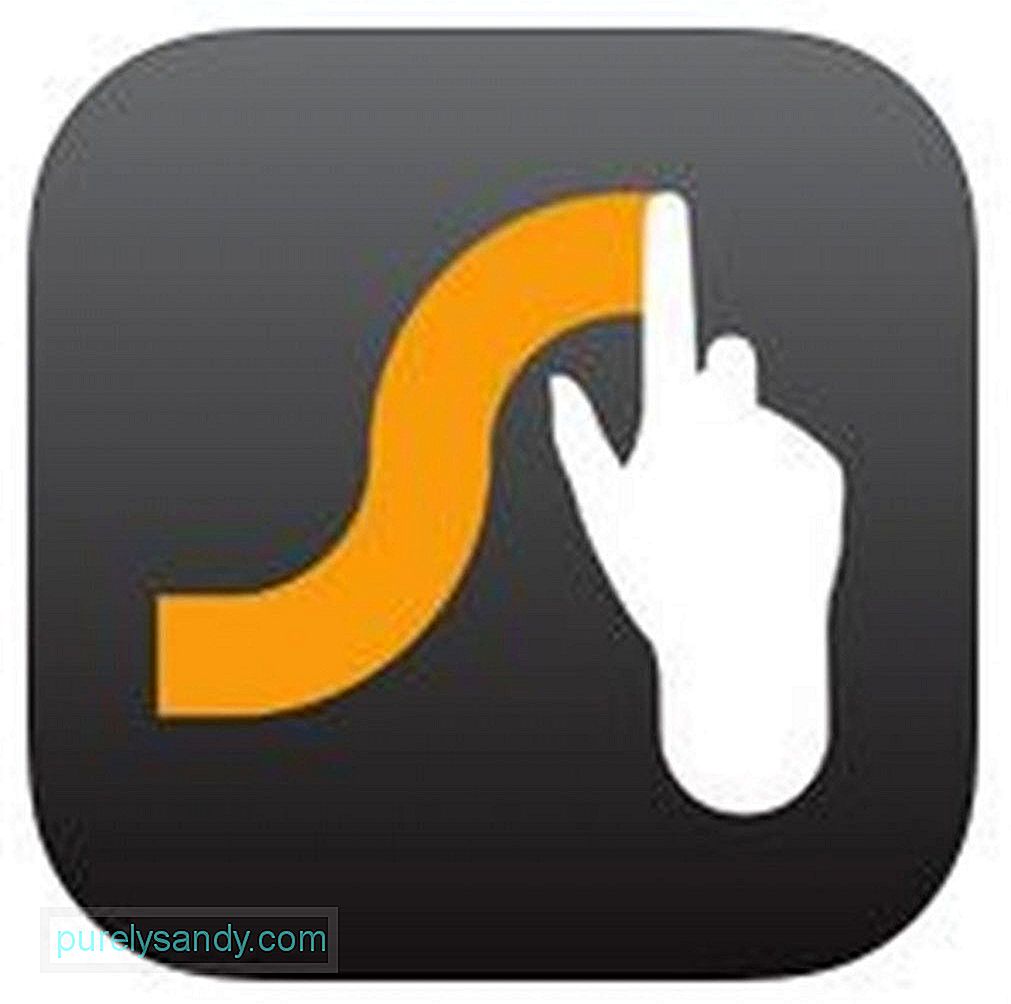
- Swype Diese Tastatur ähnelt Swiftkey und wird nur intelligenter, je mehr Sie sie verwenden. Swype wurde erstmals im Jahr 2002 eingeführt, was bedeutet, dass es seit mehr als 16 Jahren existiert. Es verwendet einen Fehlerkorrekturalgorithmus, um Ihr einzigartiges Vokabular zu lernen, wodurch es Ihre Wörter gemäß Ihrer vorherigen Verwendung vorhersagen kann. Das Tippen mit Swype erfordert kein Heben und Tippen; Alles, was Sie tun müssen, ist, Ihre Finger in einer kontinuierlichen Bewegung über die Tasten zu gleiten. Die Entwickler der App behaupten, dass die Verwendung von Swype die Tippgeschwindigkeit um 20-30 % erhöht.

- Gboard – Diese minimalistische Google-Tastatur bietet alles, was Sie für schnelles Tippen benötigen. Es verfügt über Gesteneingabe, Spracheingabe und andere Funktionen, die es zu einer zuverlässigen Tastatur-App machen. Mit dem Update vom Dezember 2016 wurden Google-Suchergebnisse in die Tastatur-App integriert, sodass Sie Suchergebnisse von Gboard schnell teilen können.
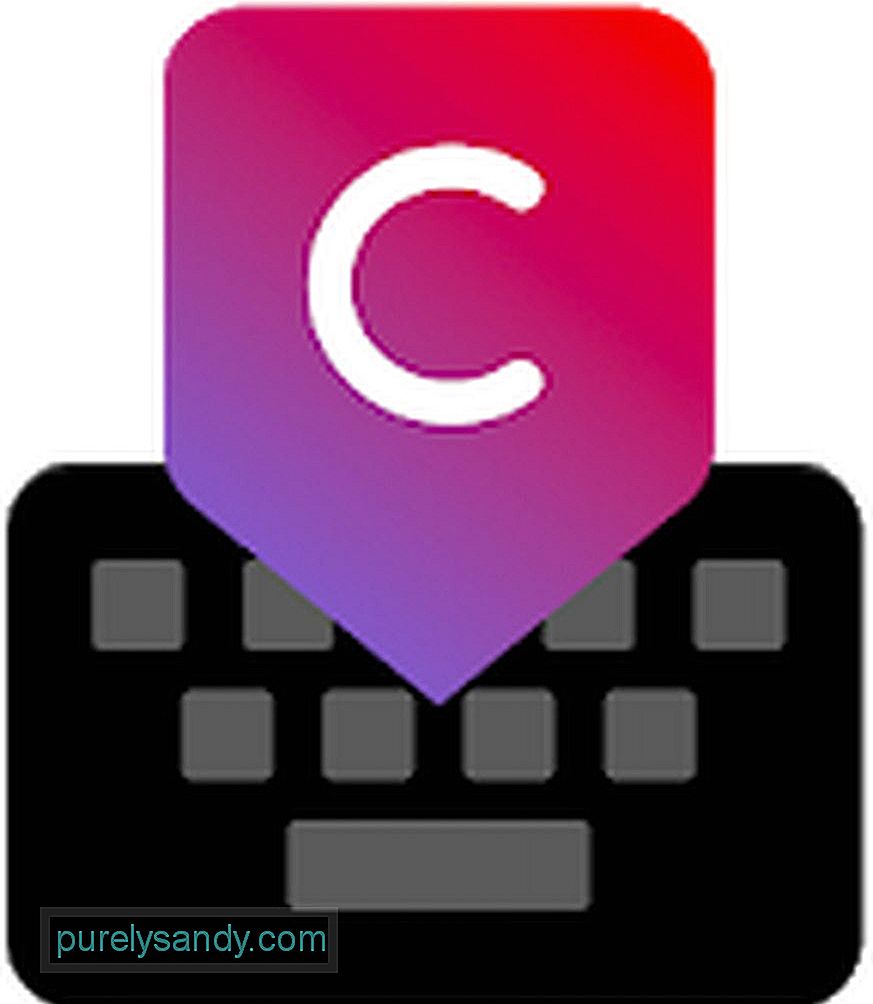
- Chrooma – Dies ist Gboard sehr ähnlich, hat jedoch mehr Anpassungsoptionen als die Google-Tastatur. Es verfügt über Wischeingabe, Gesteneingabe, vorausschauende Eingabe, Tastaturgrößenänderung und Autokorrekturfunktionen. Chrooma unterstützt auch Emojis, GIF-Suche, Einhandmodus und mehrsprachiges Tippen.

- Touchpal – Touchpal ist eine preisgekrönte Tastatur, die es schon seit einiger Zeit gibt. Es ist kostenlos und bietet viele Funktionen wie Emoticons, Emojis, GIF-Unterstützung, Spracheingabe, Gesteneingabe, Gleiteingabe, Autokorrektur, vorausschauende Eingabe, Zahlenreihe und mehrsprachige Unterstützung.
Android-Geräte mit Android 2.1 und höheren Versionen verfügen über eine integrierte Spracherkennungsfunktion, mit der Sie mit gesprochenen Wörtern tippen können. Je nach Gerät gibt es viele Möglichkeiten, die Spracheingabe zu aktivieren. Sie können die Mikrofontaste auf Ihrer Standardtastatur finden oder die Tastatur von rechts nach links wischen, um die Spracheingabe zu aktivieren. Sobald das Mikrofon erscheint, können Sie mit dem Sprechen beginnen und das Gerät übersetzt Ihre Worte in Text.
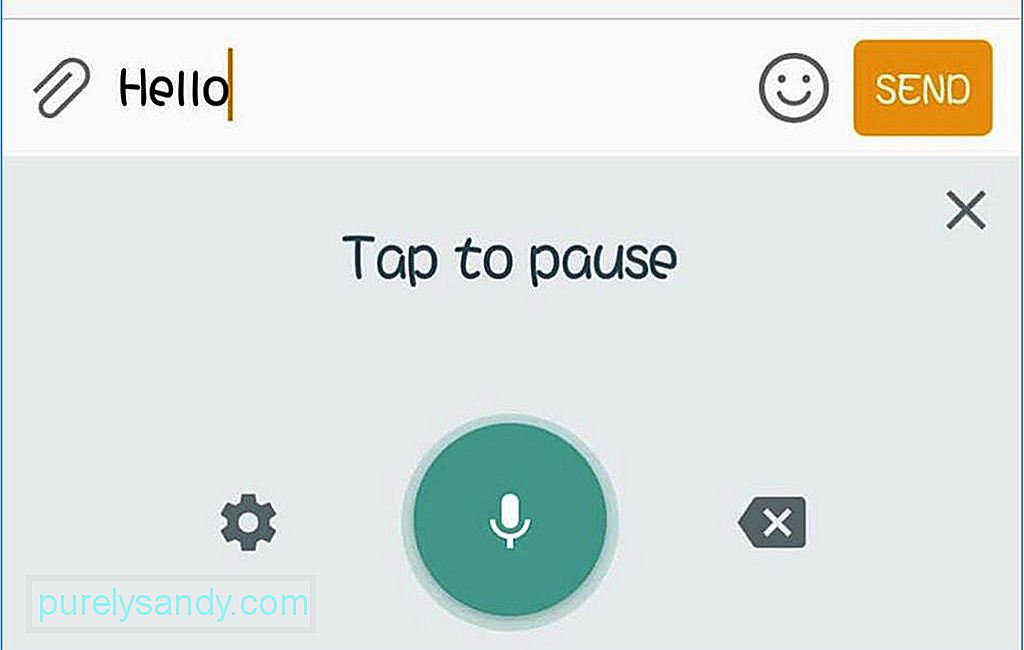
Mit der Voice-to-Text-Funktion können Sie Wörter in praktisch jede App auf Ihrem Telefon eingeben. Sie können damit Textnachrichten, E-Mails, Dokumente, Notizen usw. senden. Es ist auch bei der Suche nach Ihrem Gerät hilfreich. Tippen Sie einfach auf das Suchfeld und sagen Sie, was Sie suchen. Es gibt auch versteckte Befehle, die Sie sagen können, um Ihnen beim Erstellen der Nachricht zu helfen, die Sie senden möchten. Hier einige Beispiele:
- 'Comma' – fügt ein Komma ein.
- 'Period' – fügt einen Punkt nach einem Satz ein, gefolgt von einem einzelnen Leerzeichen.
- 'Punkt' – Fügt einen Punkt in einen Satz ein.
- 'Ausrufezeichen' oder 'Ausrufezeichen' – Fügt ein Ausrufezeichen ein.
- 'Fragezeichen' –Fügt ein Fragezeichen.
- 'Doppelpunkt' – Fügt einen Doppelpunkt ein.
- „Smiley-Gesicht“ – Fügt ein J ein.
- „Trauriges Gesicht“ –Fügt ein L . ein .
- 'Zwinker zwinker' –Fügt ein ;- ein).
Die meisten Android-Tastaturen verfügen über eine Tipperkennungsfunktion. Wenn Sie also ein Wort zur Hälfte eingeben, werden Wörter oder Vermutungen unter der Tastatur angezeigt, auf die Sie tippen können, damit Sie nicht das ganze Wort beenden müssen. Es spart Ihnen ein paar Sekunden oder Minuten bei Phrasen oder Sätzen. Wenn Sie also vorhaben, Ihre Standardtastatur zu ändern, wählen Sie eine mit einer besseren Vorhersagefunktion.
So tippen Sie schneller mit Swipe TypeingDie Wischeingabe ist eine Standardfunktion für Geräte mit Android 4.2 oder höher und Die meisten Tastatur-Apps von Drittanbietern unterstützen diese Funktion ebenfalls. Bei der Wischeingabe müssen Sie Ihren Finger von einem Buchstaben zum anderen gleiten lassen, anstatt auf jede Taste zu tippen. Das Anheben des Fingers entspricht der Leertaste, sodass Sie nicht bei jeder Eingabe die Leertaste drücken müssen. Swipe-Tipping erfordert etwas Gewöhnung, insbesondere für diejenigen, die an das traditionelle Tippen gewöhnt sind.
Schnelles Tippen mit Vlingo 
Vlingo ist eine kostenlose App, die Android-Geräten Sprachdiktat hinzufügt. Es ist wie die aktualisierte Version der Standard-Voice-to-Text-Funktion von Android, mit der Sie Ihr Gerät auf verschiedene sprach- und textorientierte Weise steuern können. Sie können beispielsweise mit einem einzigen Fingertipp auf den Bildschirm Textnachrichten, E-Mails, Tweets und Facebook-Posts schreiben und senden. Sie können auch jede Person oder jedes Unternehmen direkt anrufen, unabhängig davon, ob sie sich in Ihren Kontakten befinden oder nicht. Außerdem können Sie mit nur wenigen Worten schnell im Internet suchen, Wegbeschreibungen abrufen und Android-Apps starten. Um Vlingo zu starten, tippen Sie auf das Widget auf Ihrem Startbildschirm oder tippen Sie auf die Schaltfläche Suchen.
Bonustipp: Eine andere Möglichkeit, Ihre Tippleistung zu beschleunigen, besteht darin, Ihre Tastaturleistung mit einer App wie dem Android Cleaner-Tool zu verbessern. Es reinigt Ihren Müll und erhöht Ihren Arbeitsspeicher für eine reibungslosere und schnellere Geräteleistung.
YouTube-Video.: So tippen Sie auf einem Android-Gerät besser und schneller
08, 2025

